Wix Restaurants: configurare altre sedi per i ristoranti (Nuova)
9 min
In questo articolo:
- Passaggio 1 | Aggiungi nuove sedi per il ristorante
- Passaggio 2 | Aggiungi i menu alle nuove sedi del ristorante
- Passaggio 3 | Configura gli ordini online per ogni sede
- Passaggio 4 | Inizia ad accettare ordini nella nuova sede
- FAQ
Un ristorante con più sedi ha bisogno di un modo per gestire gli ordini e le prenotazioni. Con l'app Ordini ristorante Wix (Nuova), ogni sede può avere il proprio menu, le impostazioni per gli ordini online e i dettagli di contatto.
Quando i clienti visitano il tuo sito, possono scegliere la sede preferita per effettuare un ordine con il ritiro o la consegna.
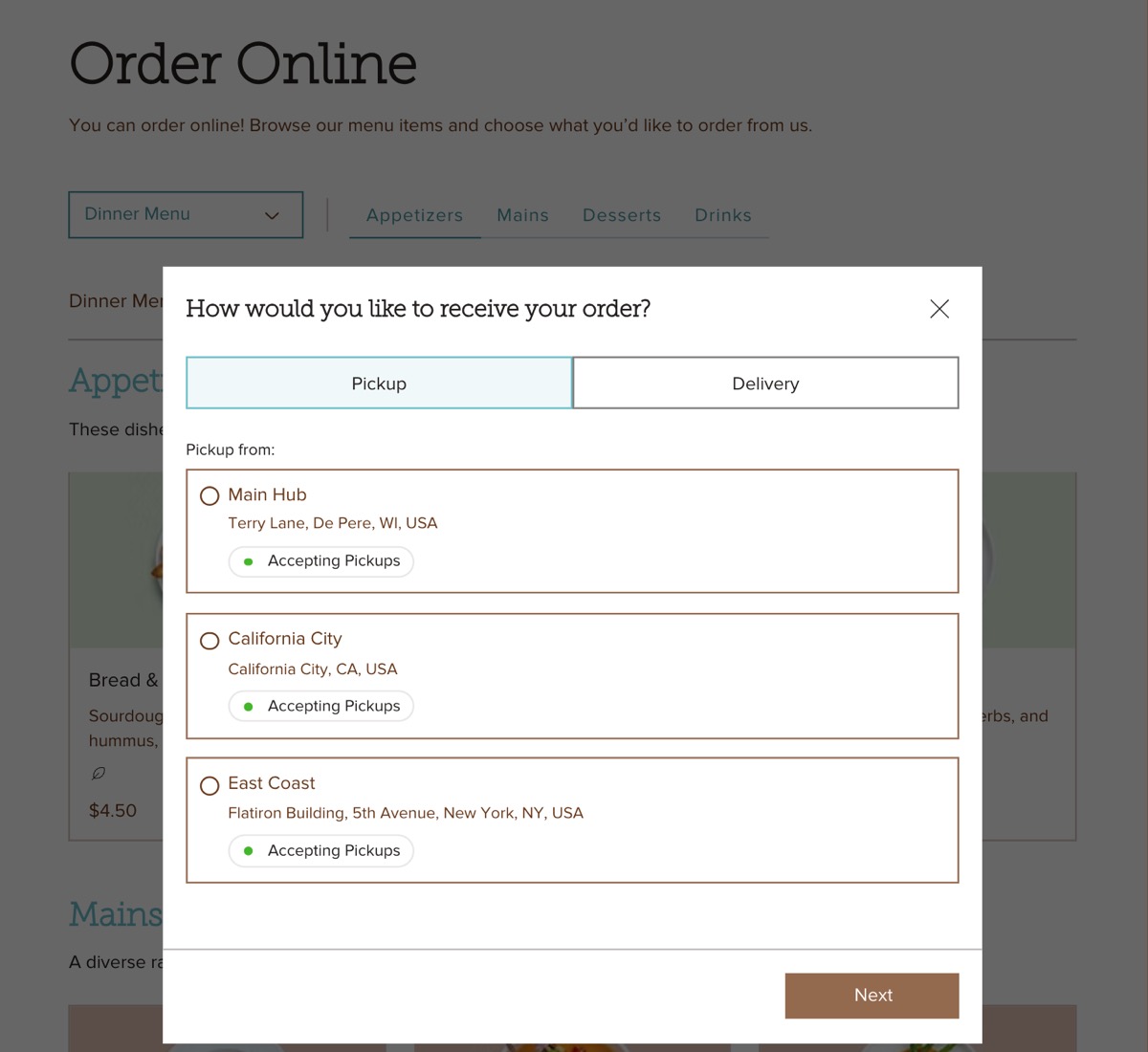
Passaggio 1 | Aggiungi nuove sedi per il ristorante
Inizia aggiungendo le sedi dei tuoi ristoranti per personalizzare i menu e configurare gli ordini online per ciascuno di essi.
Per aggiungere la sede di un ristorante:
- Vai a Informazioni sull'attività nel Pannello di controllo del tuo sito
- Clicca su + Aggiungi un'altra sede accanto a Indirizzi e recapiti
Suggerimento: se hai già aggiunto una seconda sede, clicca su + Aggiungi nuova sede - Inserisci i dettagli della tua sede:
- Indirizzo: inizia a digitare l'indirizzo del tuo ristorante e selezionalo dall'elenco a tendina
- Nome luogo: inserisci un nome per la sede di questo ristorante
Suggerimento: il nome predefinito della sede si basa sul tuo indirizzo, ma puoi sempre modificarlo qui - Descrizione dell'indirizzo (facoltativa): inserisci una descrizione dell'indirizzo per aiutare i clienti a trovarti (es. ingresso laterale)
- Inserisci le Informazioni di contatto per la tua nuova sede (email, telefono, fax)
- (Facoltativo) Clicca sul menu a tendina Fuso orario e seleziona l'opzione pertinente
- Clicca su Salva

Passaggio 2 | Aggiungi i menu alle nuove sedi del ristorante
Crea menu specifici per sede e mostrali sul tuo sito live in base a dove vengono offerti. Per i menu speciali, puoi scegliere la disponibilità online limitandola a giorni feriali, orari o date speciali.
Per aggiungere dei menu alla sede di un ristorante:
- Vai a Menu ristorante (Nuova) nel Pannello di controllo del tuo sito
- Scegli l'opzione pertinente:
Crea un nuovo menu per una sede
Duplica un menu esistente

Suggerimento:
Clicca sul menu a tendina Sedi per filtrare i menu in base alla sede.

Passaggio 3 | Configura gli ordini online per ogni sede
Ora che a ogni sede è assegnato il rispettivo menu, è il momento di personalizzare le impostazioni degli ordini online e allineare le impostazioni di ritiro e consegna per ciascuna. I clienti potranno effettuare ordini solo durante gli orari specificati per questi servizi.
Per configurare gli ordini online per una sede:
- Vai alle Impostazioni degli ordini del ristorante nel Pannello di controllo del tuo sito
- (Se hai una pagina per gli ordini aggiuntiva) Clicca sul menu a tendina sotto Impostazioni ordini ristorante e seleziona la pagina pertinente
- Modifica le impostazioni pertinenti:
Ordini programmati e tempo di preparazione
Metodi di evasione

Passaggio 4 | Inizia ad accettare ordini nella nuova sede
Ora puoi iniziare a ricevere ordini per la tua nuova sede tramite il tuo sito o inserirli manualmente.
Clicca qui sotto per saperne di più.
Inserisci gli ordini manualmente
Gestisci gli ordini per sede

Qual è il prossimo passo?
- Potenzia gli ordini online configurando "Ordini con Google"
- Inizia a vendere gli elementi del ristorante tramite un POS mobile. Al momento disponibile per la sede predefinita del ristorante
- Gestisci le notifiche in uscita utilizzando le notifiche preinstallate via email e SMS per i tuoi clienti: la quota di SMS viene applicata per sito, non per sede
- Invita le persone a gestire il tuo ristorante e assegnale a sedi specifiche
FAQ
Clicca su una domanda per saperne di più su come configurare un ristorante con più sedi.
I miei clienti possono visitare una sede specifica invece della pagina predefinita?
Posso eliminare la sede di un ristorante?
Posso personalizzare la barra "Ordina ora"?
Posso assegnare un menu a più di una sede?
Posso modificare la sede di un menu?
Posso nascondere o mostrare una sede sul mio sito live?
Posso assegnare un menu a una sede dalla pagina Impostazioni degli ordini del ristorante?
Posso progettare la pagina di ogni sede?
Posso assegnare una sede a un ordine passato?



 accanto al menu pertinente
accanto al menu pertinente
 sotto Ordini programmati o Tempo di preparazione
sotto Ordini programmati o Tempo di preparazione






